WPForms 검토: WPForms를 독특하게 만드는 기능은 무엇입니까?
게시 됨: 2024-05-18WPForms 리뷰를 찾고 계십니까? 온라인에서 사용할 수 있는 여러 가지 WordPress 양식 작성기 플러그인이 있습니다. 그러나 올바른 것을 선택하는 것은 번거로울 것입니다. 이 기사에서는 전체 WPForms 리뷰와 이것이 왜 시도해야 할 최고의 양식 빌더 플러그인 중 하나인지 보여줍니다.
먼저 WPForms가 무엇이고 무엇을 제공하는지 살펴보겠습니다.
WPForms: 소개
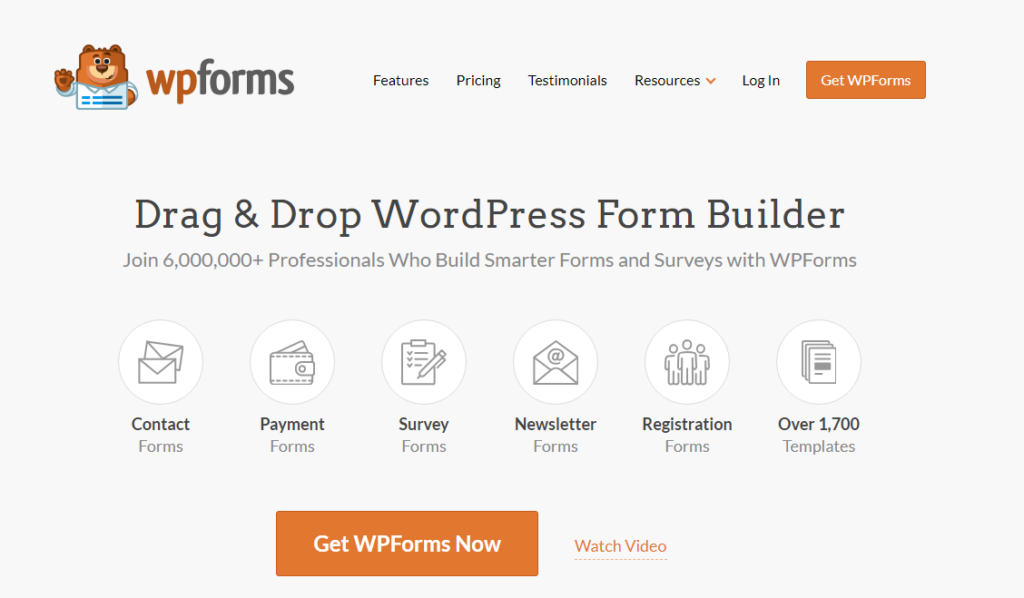
연락처 양식을 쉽게 생성할 수 있는 이상적인 플러그인을 찾고 있다면 WPForms를 확인하세요. WPForms는 MonsterInsights, OptinMonster, SeedProd, Easy Digital Downloads 등과 같은 최첨단 솔루션을 제공하는 유명한 WordPress 회사인 Awesome Motive에서 개발했습니다.
WPForms의 도움으로 결제 양식과 같이 간단하거나 복잡한 양식을 만들 수 있습니다. 플러그인에서 당신이 좋아할 또 다른 점은 통합 옵션입니다. WPForms 설정을 통해 타사 이메일 마케팅 및 결제 게이트웨이 서비스를 통합할 수 있습니다.
전반적으로 사용할 수 있는 최고의 플러그인 중 하나입니다.
WP양식 검토
이번 WPForms 검토에서는 다음을 수행합니다.
- 플러그인의 주요 기능
- 비용이 얼마나 드나요?
- 그들의 지원팀은 얼마나 좋은지
- 업데이트를 얼마나 자주 받을 수 있나요?
등등.
주요 WPForms 기능을 살펴보는 것으로 WPForms 검토를 시작해 보겠습니다.
특징
WPForms의 가장 인기 있는 기능은 다음과 같습니다.
- 드래그 앤 드롭 편집기
- 결제 게이트웨이 통합
- 이메일 마케팅 서비스 통합
- 스팸 방지
- 파일 업로드
- 온라인 서명 수집
- 재피어 통합
- 양식 템플릿
- 사용자 등록
아래에서는 이러한 기능이 어떻게 도움이 되는지 설명하겠습니다.
1. 드래그 앤 드롭 편집기
웹 사이트에서 양식을 만들 때 일반적으로 구조에는 HTML, 스타일 지정에는 CSS, 양식 유효성 검사에는 PHP, 계산이나 상호 작용을 추가해야 하는 경우 JavaScript를 사용합니다. 초보자라면 이 부분이 번거로울 수 있습니다. WPForms 플러그인을 사용하면 드래그 앤 드롭 양식 작성기를 사용하여 양식을 쉽게 만들 수 있습니다.
코딩을 다룰 필요가 없습니다. 플러그인을 설치한 후에는 새 양식 작성을 시작할 수 있습니다. 만들 수 있는 양식 수에는 제한이 없습니다. 편집기 내부의 왼쪽에서 사용 가능한 필드를 볼 수 있습니다. 오른쪽에는 양식의 실시간 미리보기가 표시됩니다.
양식을 사용자 정의하기 위해 코딩이 필요하지 않기 때문에 쉽게 만들 수 있습니다.
2. 결제 게이트웨이 통합
온라인 사업을 운영하는 경우 온라인으로 결제를 수락해야 할 수도 있습니다. 단지 결제를 위해 제3자 플랫폼을 사용할 필요가 없다면 웹사이트를 통해 결제를 수락할 수 있습니다. WPForms는 다음과 같은 가장 널리 사용되는 결제 게이트웨이 서비스와 통합될 수 있습니다.
- Authorize.net
- 페이팔
- 정사각형
- 줄무늬
등등.
양식을 통합한 후 해당 양식을 통해 직접 결제를 수락할 수 있습니다. 자금은 Stripe 또는 PayPal 계정에 입금되며 결제 프로세서에서 자금을 처리할 수 있습니다.
3. 이메일 마케팅 서비스 통합
연구에 따르면 웹사이트 방문자의 90% 이상이 웹사이트를 다시 방문하지 않는 것으로 나타났습니다. 이는 블로거 또는 사업주로서 귀하의 웹사이트/이익에 부정적인 영향을 미칠 수 있습니다. 이메일 마케팅은 이 문제로부터 귀하의 비즈니스를 보호할 수 있는 유일한 방법입니다.
어떤 사람들은 방문자가 웹사이트를 방문할 때 이메일 구독 팝업을 표시합니다. OptinMonster와 같은 도구는 이메일 팝업을 표시할 수 있습니다. 필요한 또 다른 도구는 Mailchimp, ConvertKit, MailerLite, GetResponse 등과 같은 이메일 마케팅 서비스 제공업체입니다.
WPForms에서 사용할 수 있는 이메일 마케팅 서비스 통합 옵션을 사용하면 목록 작성 프로세스를 자동화할 수 있습니다. 플러그인은 다음과 같은 이메일 마케팅 도구와 통합될 수 있습니다.
- A웨버
- Authorize.net
- GetResponse
- 캠페인 모니터
- 활성캠페인
- 변환 키트
등등.
통합 프로세스는 간단합니다. 코드를 작성할 필요가 없습니다. API 키를 사용하여 통합을 완료할 수 있습니다. 통합을 완료한 후에는 이 옵션을 양식에 추가할 수 있습니다.
따라서 누군가 귀하의 웹사이트에 있는 문의 양식을 제출하면 해당 이메일 주소가 귀하의 구독자 목록에 자동으로 추가됩니다. 구독자 수를 늘리는 쉬운 방법입니다.
4. 스팸 방지
요즘 대부분의 사람들과 기업은 스팸을 보내기 위해 문의 양식을 사용합니다. 봇과 소프트웨어는 표적이 된 사람과 웹사이트에 스팸 이메일을 보내는 데만 사용할 수 있습니다. 블로그나 상점을 처리하는 동안 중요한 이메일을 놓치지 않도록 받은 편지함에서 스팸을 멀리해야 합니다.
WPForms에는 스팸으로부터 양식을 보호하기 위한 여러 전략이 있습니다.
스팸 방지 기능을 사용하면 Google의 reCAPTCHA를 양식에 추가할 수 있습니다. 이를 추가할 때 이메일을 보내려면 사용자가 로봇이 아닌지 확인해야 합니다. 그렇지 않으면 이메일이 소유자의 받은 편지함으로 전달되지 않습니다. 이 외에도 사용자 정의 보안 문자 옵션을 사용할 수도 있습니다.
이 기능을 사용하면 양식에 수학 문제를 추가할 수 있습니다.
양식에 이러한 기능을 추가하면 스팸을 줄이는 데 도움이 됩니다.
5. 파일 업로드
파일 업로드 필드는 채용 등을 수락할 때 유용합니다. 이렇게 하면 후보자는 이력서나 CV를 이메일에 업로드하여 귀하에게 보낼 수 있습니다. WPForms 플러그인의 파일 업로드 필드를 사용하면 사용자가 양식을 통해 파일을 쉽게 업로드할 수 있습니다.
당신은 현장을 완전히 통제할 수 있습니다. 예를 들어 사용자가 양식과 파일 형식을 통해 제출할 수 있는 최대 허용 파일 크기를 선택할 수 있습니다. 훌륭한 기능입니다.
6. 온라인 서명 수집
방문자가 디지털 방식으로 서명하도록 해야 하는 경우도 있습니다. 이는 WPForms를 사용하면 가능합니다. 온라인 서명 추가 기능을 사용하면 웹사이트 방문자나 고객의 서명을 수집할 수 있습니다. 사용자는 마우스나 터치스크린을 사용하여 로그인할 수 있습니다. 이는 WPForms 플러그인이 제공하는 고급 기능 중 하나입니다.
7. 재피어 통합
Zapier는 하나의 도구를 다른 도구와 통합하는 데 도움이 되는 온라인 서비스입니다. 5,000개 이상의 앱이 있으며 앱/서비스를 필요한 모든 도구와 통합할 수 있습니다. WPForms에는 Zapier 통합이 함께 제공되므로 플러그인 기능을 쉽게 향상시킬 수 있습니다.
예를 들어 모든 양식 제출을 Google 스프레드시트와 같은 다른 서비스로 이동해야 하는 경우 Zapier 통합을 사용할 수 있습니다. 이렇게 하면 데이터를 수동으로 전송할 필요가 없습니다. 도구가 처리해 드립니다.

8. 양식 템플릿
처음부터 양식을 만드는 데 시간이 걸릴 수 있습니다. 올바른 필드를 찾고, 조정하고, 스타일을 변경하는 등의 작업이 필요합니다. 그러나 WPForms 플러그인에는 미리 디자인된 전용 템플릿 옵션이 함께 제공됩니다. WPForms 개발자는 귀하의 웹사이트로 쉽게 가져올 수 있는 많은 템플릿을 만들었습니다.
모든 템플릿은 사용자 정의가 가능하며 원하는 대로 조정할 수 있습니다. 무료 버전의 플러그인을 사용하면 사용자가 기본 양식에 액세스할 수 있습니다. 프리미엄 버전 플러그인이 있는 경우 양식 템플릿 추가 기능에 액세스하여 수천 개의 미리 만들어진 양식을 잠금 해제할 수 있습니다.
9. 사용자 등록
고객 중심 비즈니스를 운영 중이고 신규 사용자 등록을 수락해야 한다고 가정해 보겠습니다. 이 경우 기본 WordPress 사용자 등록 페이지를 프런트 엔드에 표시하는 것은 좋은 생각이 아닙니다. 기본 사용자 등록 페이지는 좋지만 훌륭하지는 않습니다. 브랜드 평판을 높이려면 WPForms로 사용자 정의 사용자 등록 양식을 만들고 필요한 모든 페이지에 삽입할 수 있습니다.
예를 들어, Elementor 플러그인으로 페이지를 디자인하고 거기에 사용자 등록 양식을 삽입할 수 있습니다.
가격
WPForms는 프리미엄 WordPress 플러그인입니다. 무료 버전은 플러그인 저장소에서 다운로드할 수 있습니다. 라이트 버전에는 기능이 제한되어 있습니다. 더 독특한 기능이 필요하다면 프리미엄 버전으로 업그레이드하는 것을 고려해 보세요.
네 가지 가격 옵션이 있습니다.
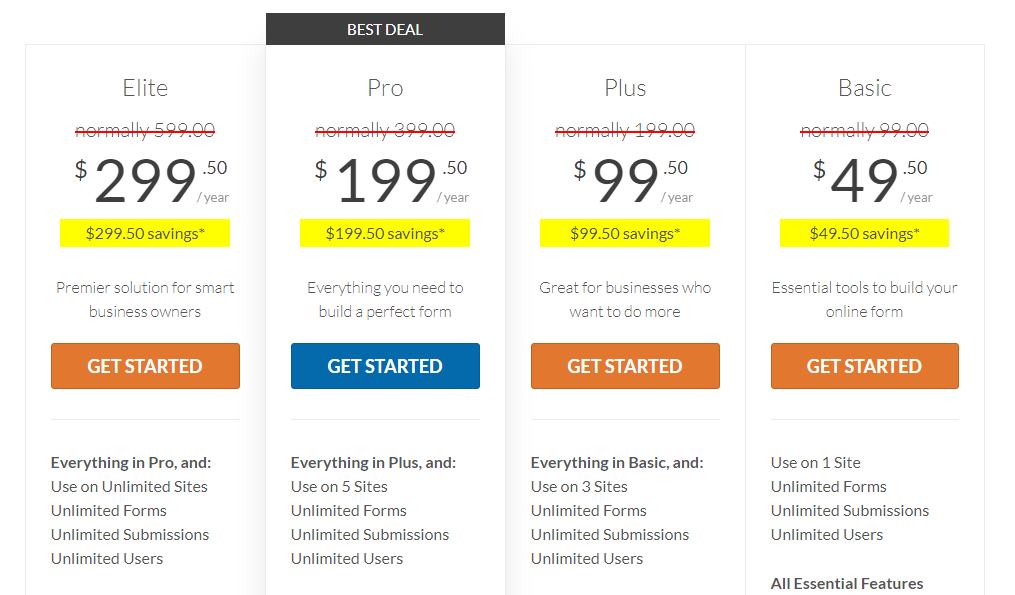
- 기본 – 연간 $49.50 – 웹사이트 라이센스 1개
- 추가 – 연간 $99.50 – 웹사이트 라이센스 3개
- Pro – 연간 $199.50 – 5개의 웹사이트 라이센스
- 엘리트 – 연간 $299.50 – 무제한 라이선스
귀하의 선호도에 따라 계획을 선택할 수 있습니다. 모든 구독에는 14일 환불 보장이 제공됩니다. 따라서 도구가 마음에 들지 않으면 전액 환불을 받을 수 있습니다.
지원 및 업데이트
플러그인의 라이트 버전을 사용하는 경우 제한적인 지원을 받게 됩니다. 도움이 필요하면 WordPress 플러그인 저장소에서 지원 포럼을 열고 새 스레드를 만드세요.
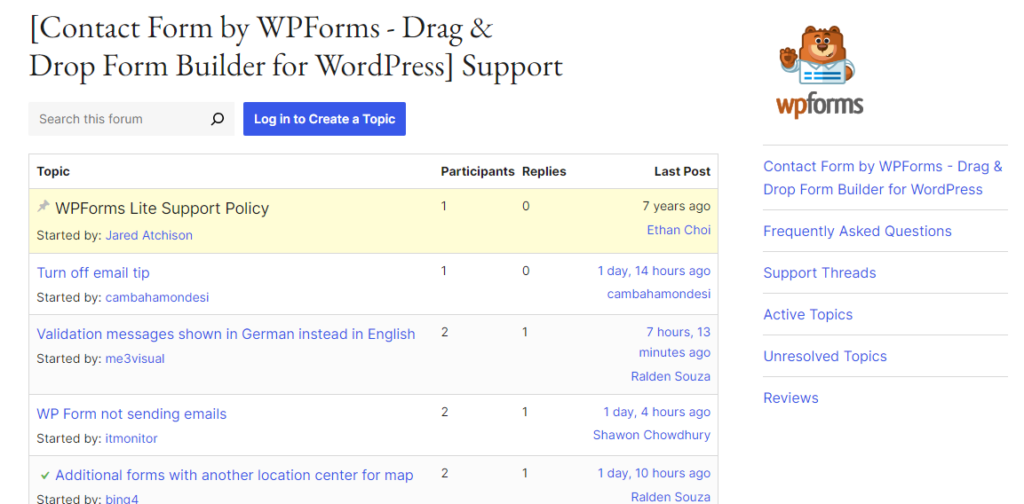
해당 지원팀 중 한 명이 문제 해결에 도움을 드릴 것입니다. 프리미엄 플러그인 사용자라면 우선 지원과 업데이트를 받게 됩니다. 계정 대시보드에서 지원 티켓을 생성할 수 있으며, 해당 직원 중 한 명이 영업일 이내에 도움을 드릴 것입니다.
양식 생성을 위해 WPForms를 사용하는 방법
이 튜토리얼에서는 무료 버전의 WPForms를 사용합니다. 가장 먼저 해야 할 일은 플러그인 저장소에서 WPForms를 설치하고 활성화하는 것입니다.
플러그인을 활성화하면 왼쪽에서 해당 설정을 볼 수 있습니다.
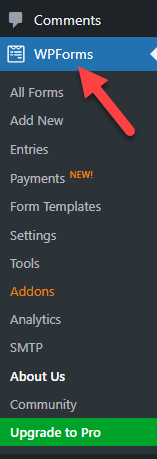
양식 옵션으로 이동하여 첫 번째 양식 만들기를 시작하세요.
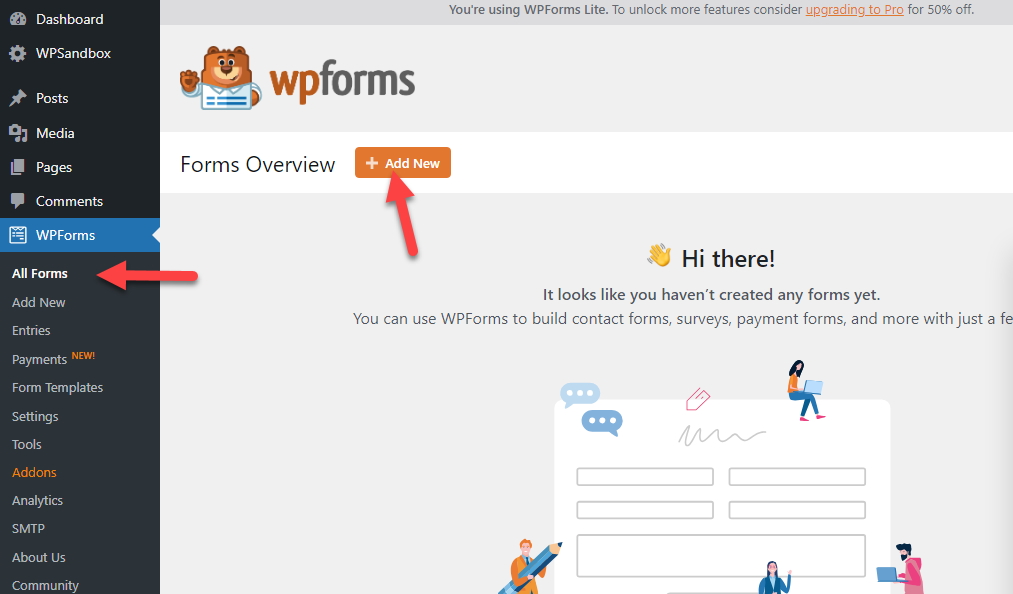
이제 양식 작성기로 리디렉션됩니다. 여기에서 양식의 이름을 선택해야 합니다. 다음으로 템플릿을 선택하세요. 빈 템플릿이나 미리 디자인된 템플릿을 선택할 수 있습니다.
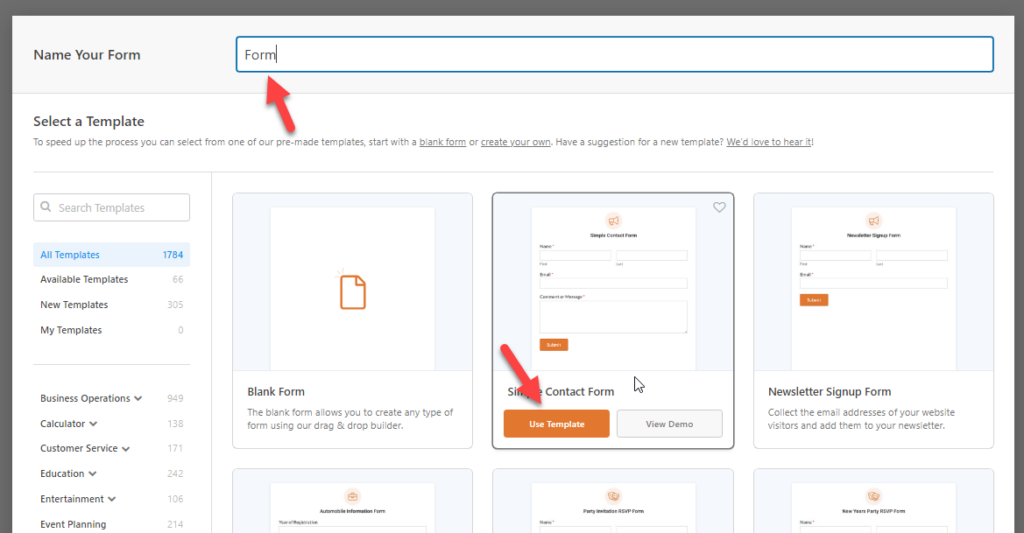
다음 페이지에서 양식 사용자 정의를 시작할 수 있습니다.
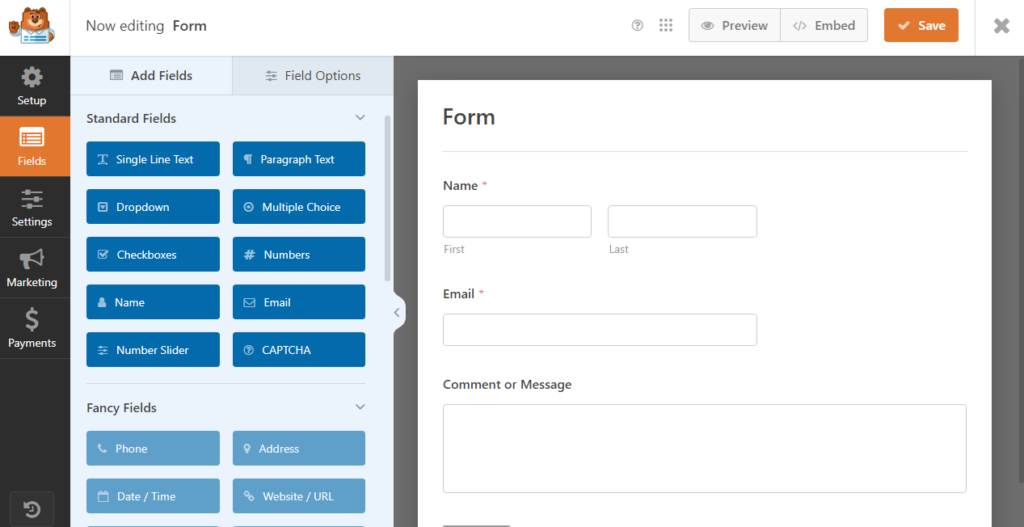
왼쪽에는 사용 가능한 모든 필드가 표시됩니다. 오른쪽에는 양식의 실시간 미리보기가 표시됩니다. 새 필드를 추가할 때 미리보기 마법사에서 끌어서 놓을 수 있습니다.
사용자 정의를 완료한 후 양식을 저장합니다.
전용 WPForms 블록이나 사용자 정의 단축 코드를 사용하여 양식을 삽입할 수 있습니다. 이 경우 Gutenberg 블록을 사용합니다. 편집기를 연 후 WPForms 블록을 검색하세요. 찾은 후 표시하려는 양식을 선택하십시오.
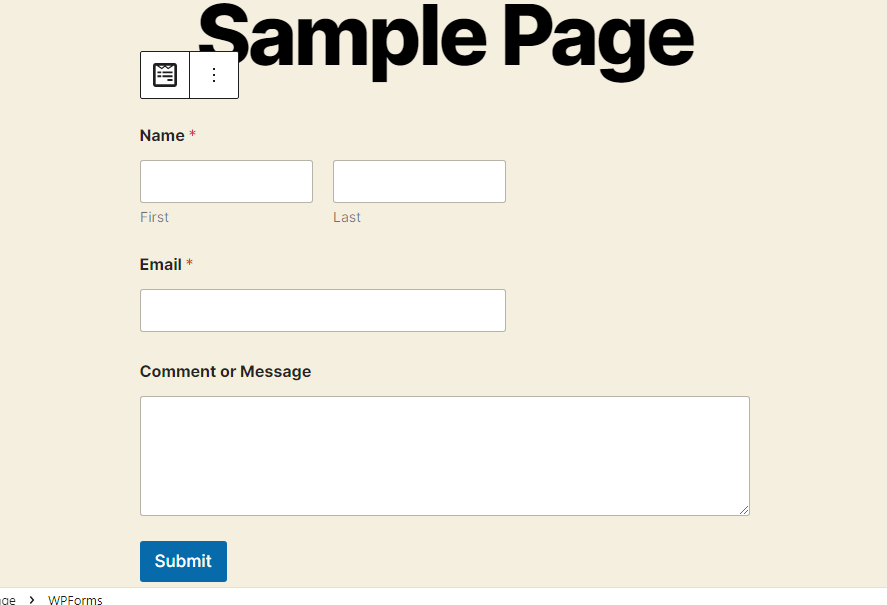
몇 초 안에 양식이 포함됩니다.
그게 다야!
보시다시피 WPForms로 양식을 만드는 것은 간단합니다.
WPForms 시작하기
아래에서 WPForms의 프리미엄 버전을 얻을 수 있습니다.
WPForms 시작하기
결론
WordPress 블로그 또는 WooCommerce 스토어에 문의 양식을 작성하는 것은 필수입니다. 문의 양식은 고객이 매장 주인에게 연락할 수 있는 가장 좋은 방법이므로 항상 고유한 기능을 갖춘 최고의 양식 작성 도구를 찾아야 합니다. 이 기사에서 볼 수 있듯이 WPForms는 WordPress 웹사이트에서 문의 양식을 만드는 데 사용할 수 있는 최고의 도구 중 하나입니다.
플러그인에는 간단하거나 복잡한 양식을 쉽게 만드는 데 도움이 되는 몇 가지 고유한 기능이 있습니다. 라이트 버전은 기본 양식으로 시작할 때 이상적인 옵션입니다. 비즈니스가 성장함에 따라 프리미엄 버전으로 업그레이드할 수 있습니다.
귀하의 웹사이트에 연락 양식을 생성하기 위해 WPForms를 선택하시겠습니까?
댓글을 통해 알려주세요.
다음은 도움이 될 만한 몇 가지 기사입니다.
- 양식 생성을 위한 최고의 9가지 중력 양식 대안
- FlyingPress 검토: 올바른 WordPress 캐싱 플러그인인가?
- WP 로켓 리뷰: 최고의 WordPress 캐싱 플러그인이 되는 이유
